PS教你制作简单空心文字?
1、打开Ps新建画布
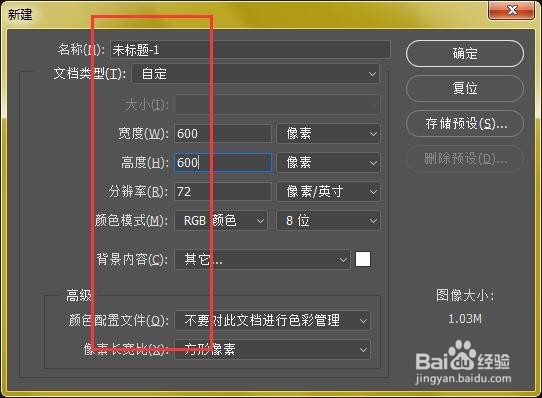
2、选择文字工具
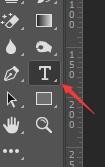
3、在画布中,输入几个文字,字体选择比较粗的字体

4、选择文字图层,右键选择“栅格化文字”
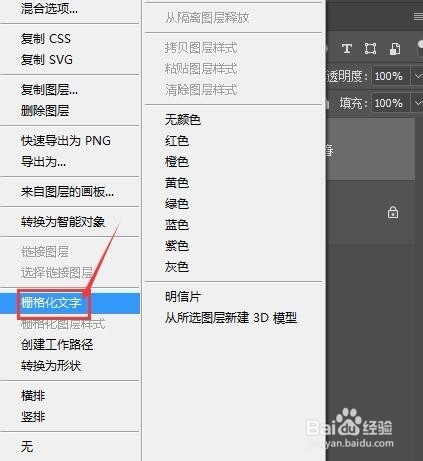

5、按住ctrl键,同时鼠标左键点击文字图层缩略图,调出文字选区

6、在菜单栏中选择“选择-修改-收缩”
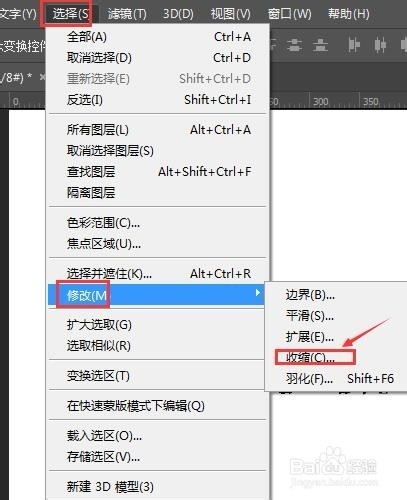
7、在跳出的收缩选框中,输入“2”像素,确定,可以看到蚂蚁线向内收缩了2像素


8、按del键删除选区,ctrl+d取消选区


9、还可以更改下文字颜色,最后效果就是这样了。还可以对文字添加效果增加美感。

声明:本网站引用、摘录或转载内容仅供网站访问者交流或参考,不代表本站立场,如存在版权或非法内容,请联系站长删除,联系邮箱:site.kefu@qq.com。
阅读量:96
阅读量:36
阅读量:91
阅读量:81
阅读量:66